0xc0000221: Jak naprawić ten błąd BSOD automatycznej naprawy
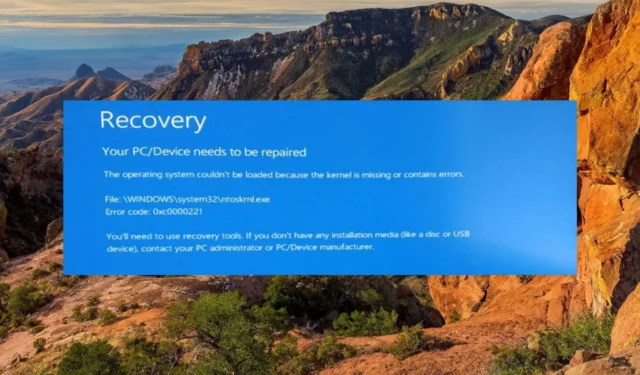
Kod błędu 0xc0000221 pojawia się, gdy system nie uruchamia się pomyślnie i wyświetla niebieski ekran śmierci. W takim przypadku nie możesz uzyskać dostępu do ekranu logowania i utknąć w pętli automatycznej naprawy. Błędy BSOD są frustrujące, ale rozwiązania przedstawione w tym przewodniku pomogą Ci je ominąć.
Co powoduje błąd BSOD 0xc0000221?
Kod błędu 0xc0000221 jest najczęściej wywoływany z powodu problemu ze sprzętem lub nowo włożonej pamięci RAM. Jednak może być też kilka innych przyczyn:
- Uszkodzenie plików systemowych — kod błędu BSOD 0xc0000221 wskazuje również na problemy na poziomie systemu, takie jak uszkodzone pliki systemowe .
- Niewystarczające zasilanie – Jeśli zasilacz nie jest w stanie podtrzymać wszystkich podłączonych urządzeń, takie błędy są nieuniknione.
- Przestarzałe sterowniki graficzne — Uszkodzone lub nieaktualne sterowniki na komputerze z systemem Windows mogą powodować kilka problemów.
- Niekompatybilne aplikacje innych firm — ostatnio zainstalowane aplikacje innych firm mogą zakłócać działanie systemu operacyjnego, powodując awarię BSOD.
- Atak wirusa lub złośliwego oprogramowania — Infekcje wirusami i złośliwym oprogramowaniem są prawdopodobną przyczyną takich błędów BSOD. Zalecamy przeskanowanie systemu jednym z najlepszych programów antywirusowych .
Jeśli ten błąd niebieskiego ekranu również występuje u Ciebie, przejrzyj ten przewodnik, aby znaleźć możliwe obejścia.
Jak naprawić błąd BSOD 0xc0000221?
1. Uruchom komputer w trybie awaryjnym
- Włącz komputer i szybko go wyłącz, gdy tylko pojawi się logo Windows. Powtórz ten proces dwa lub trzy razy podczas uruchamiania, aby uzyskać dostęp do ekranu Automatycznej naprawy .
- Tutaj kliknij przycisk Opcje zaawansowane , aby przejść dalej.
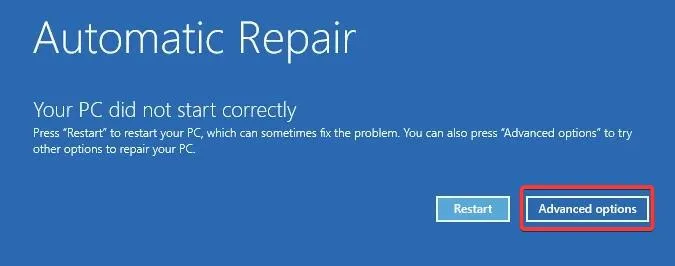
- Następnie wybierz opcję Rozwiązywanie problemów .
- Kliknij Opcje zaawansowane w następnym oknie.
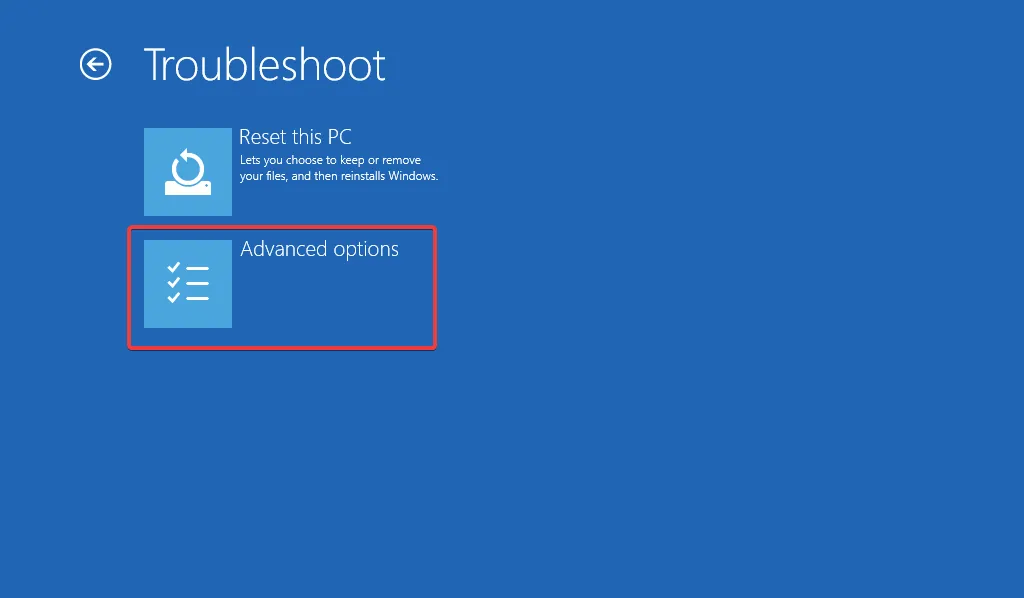
- Wybierz Ustawienia uruchamiania w oknie Opcje zaawansowane.
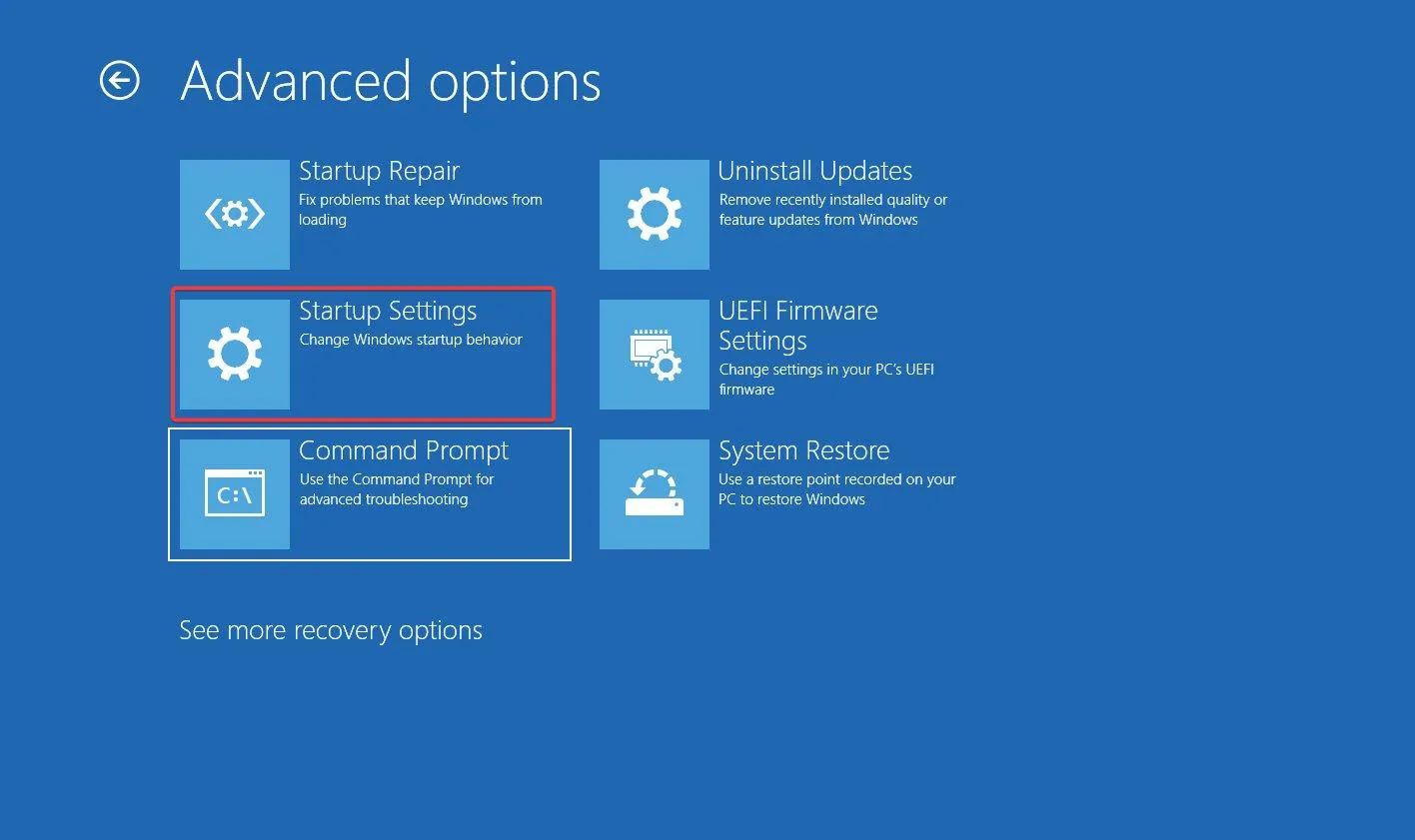
- Na ekranie zobaczysz listę opcji. Naciśnij F5 , aby włączyć tryb awaryjny z obsługą sieci .
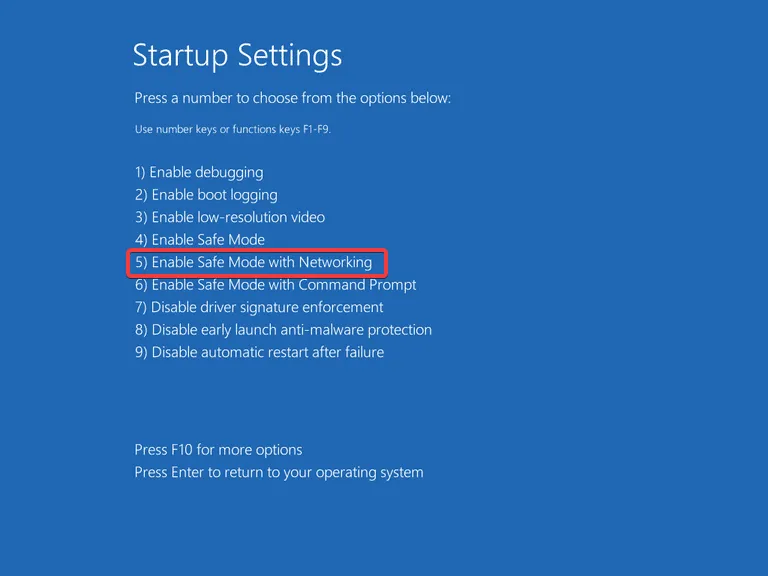
Uruchomienie komputera w trybie awaryjnym pomoże zalogować się do komputera z ekranu BSOD. Jeśli możesz pomyślnie zalogować się do trybu awaryjnego, kod błędu 0xc0000221 jest ułatwiony przez ingerencję trzeciego programu. Jeśli możesz zawęzić listę niektórych aplikacji, odinstaluj je od razu.
2. Wykonaj skanowanie SFC i DISM
- Kliknij ikonę Windows na pasku zadań, wpisz cmd w pasku wyszukiwania i wybierz Uruchom jako administrator z wyników wyszukiwania.
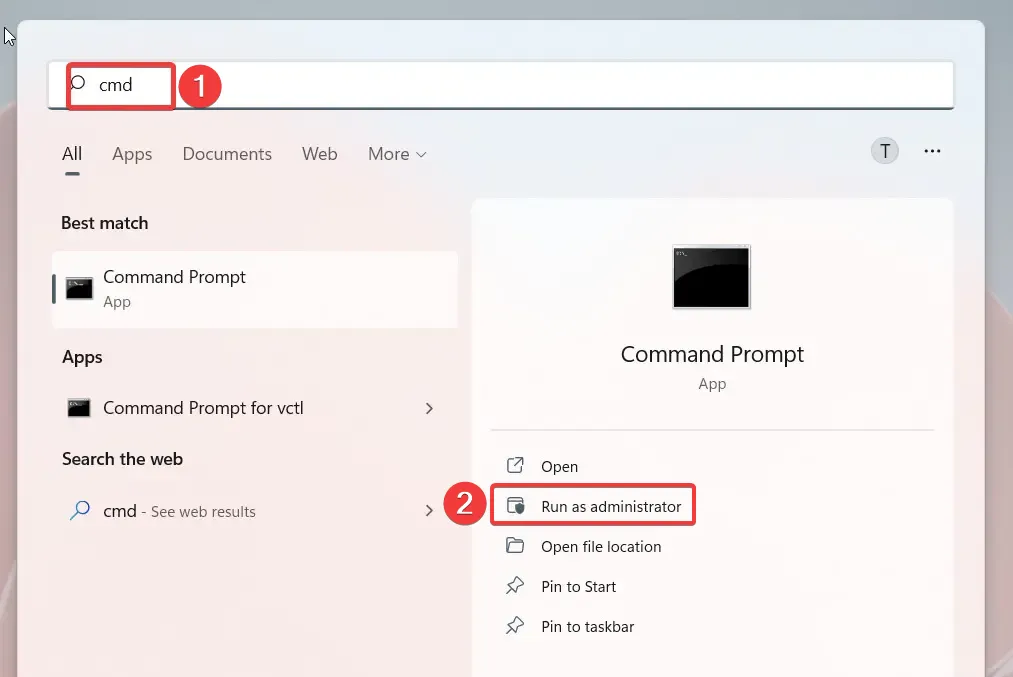
- Wpisz lub wklej następujące polecenie i naciśnij klawisz Enter , aby uruchomić skanowanie Kontroler plików systemowych.
sfc /scannow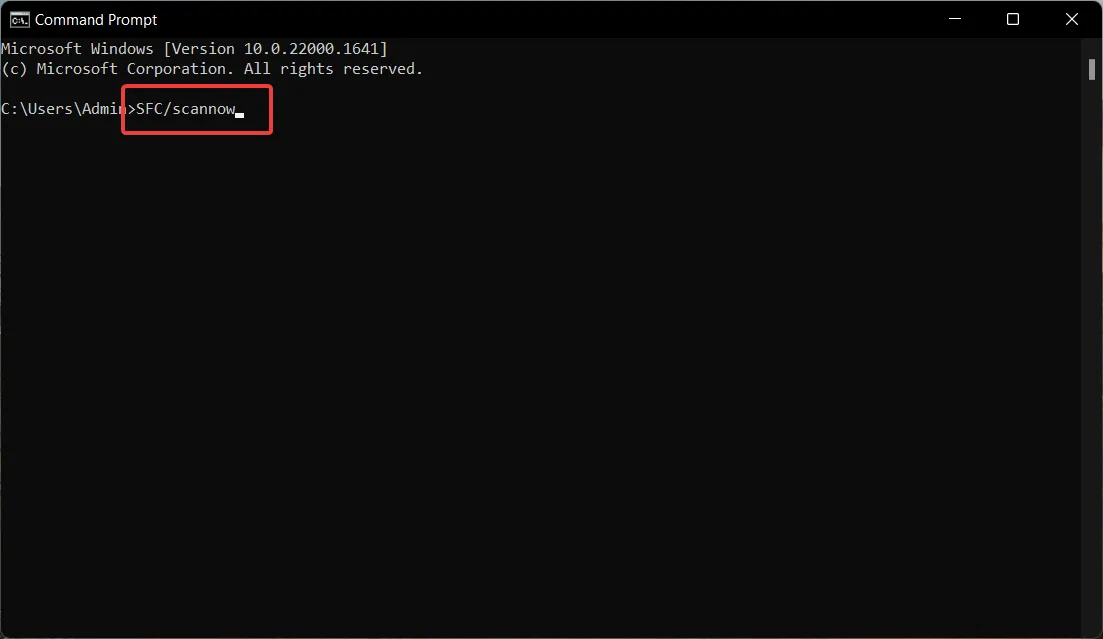
- Poczekaj na zakończenie skanowania SFC, a następnie wpisz lub wklej następujące polecenie i naciśnij Enter.
DISM /Online /Cleanup-Image /RestoreHealth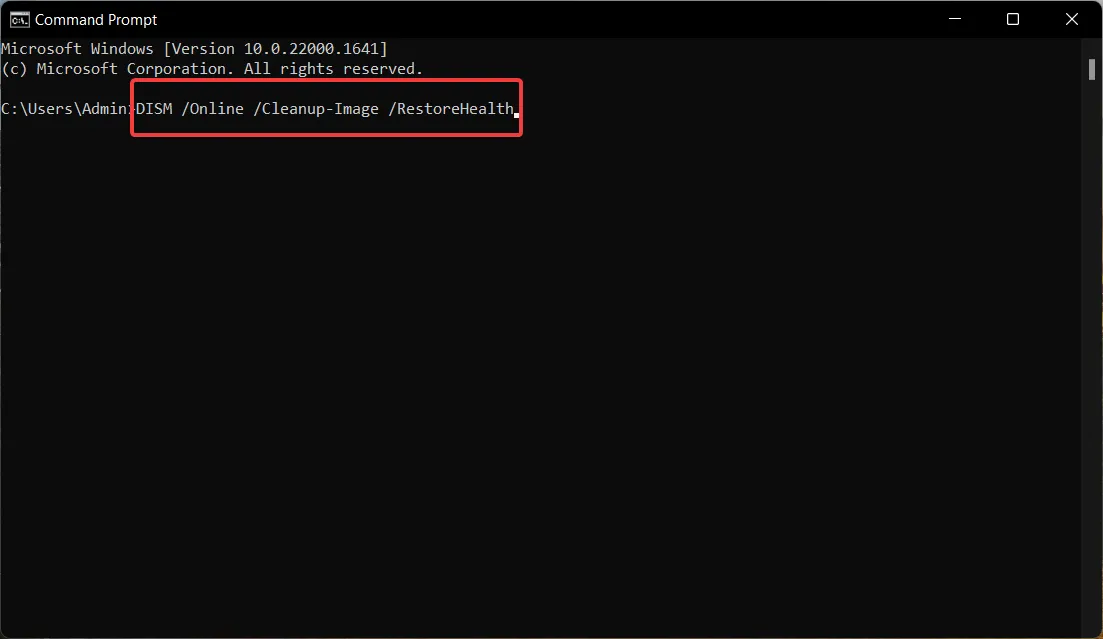
Po zakończeniu skanowania DISM uruchom ponownie komputer i miejmy nadzieję, że ekran BSOD nie będzie już wyświetlany.
Uruchomienie narzędzia SFC wraz z DISM (Deployment Image Servicing and Management) w trybie awaryjnym zdiagnozuje uszkodzone i brakujące obrazy systemu, które spowodowały awarię BSOD z kodem błędu 0xc0000221, i zastąpi je ich kopią z pamięci podręcznej.
Niezależnie od tego procesu, wskazane jest użycie dostosowanego oprogramowania, które może bezpiecznie zdiagnozować uszkodzone pliki systemowe i natychmiast je naprawić.
3. Uruchom narzędzie CHKDSK
- Naciśnij Windows klawisz, wpisz cmd w pasku wyszukiwania u góry i wybierz opcję Uruchom jako administrator z wyniku wyszukiwania.
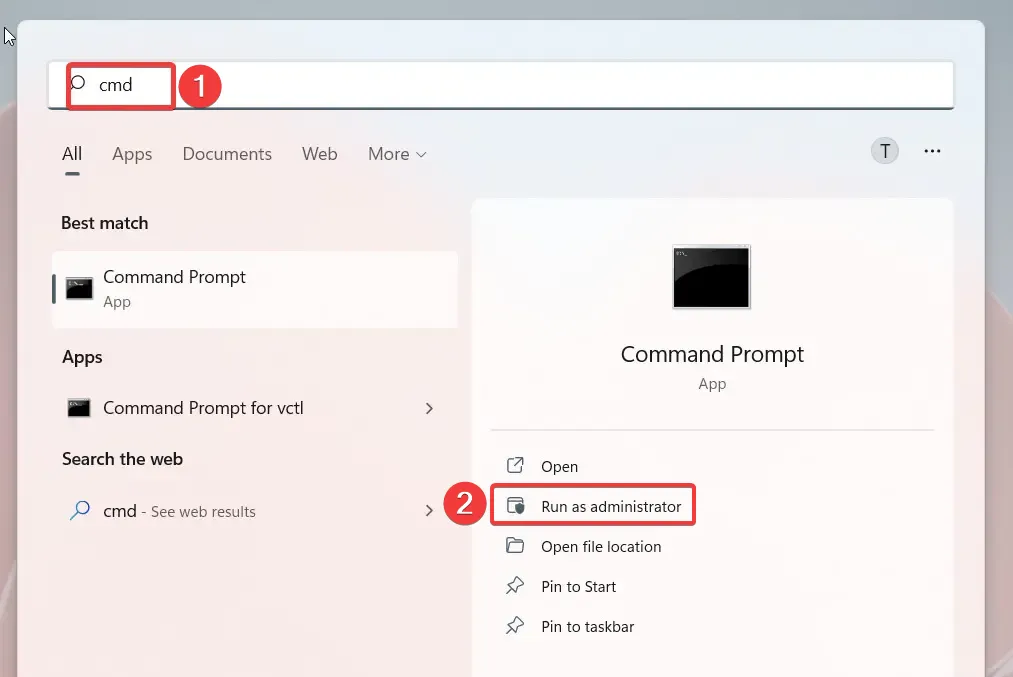
- Kliknij Tak w wyskakującym okienku Kontrola akcji użytkownika, aby uruchomić Wiersz polecenia z podwyższonymi uprawnieniami.
- Teraz wpisz następujące polecenie i naciśnij klawisz, Enter aby je wykonać. Możesz zastąpić literę c literą dysku twardego, na którym jest zainstalowany system operacyjny.
chkdsk c: /f /r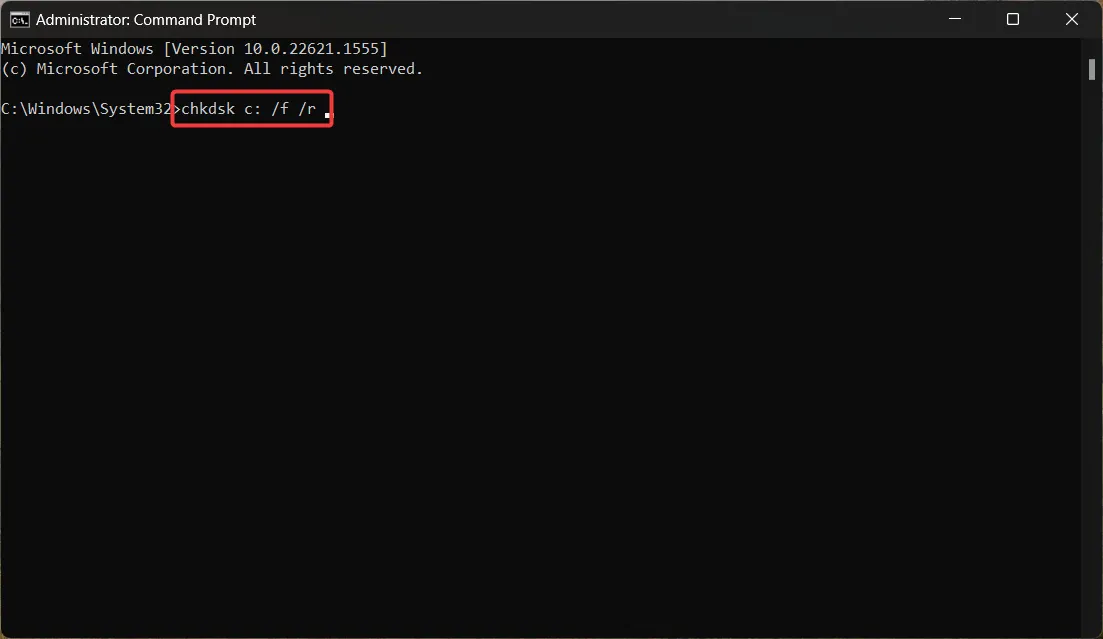
Polecenie CHKDSK przeskanuje dysk twardy, aby automatycznie zidentyfikować uszkodzone sektory i je naprawić. Po zakończeniu procesu uruchom ponownie komputer; miejmy nadzieję, że kod błędu BSOD 0xc0000221 zostanie rozwiązany.
4. Wykonaj przywracanie systemu
- Naciśnij Windows klawisz, aby uruchomić menu Start , wpisz utwórz punkt przywracania w pasku wyszukiwania i wybierz pierwszą opcję, aby uzyskać dostęp do okna Właściwości systemu .
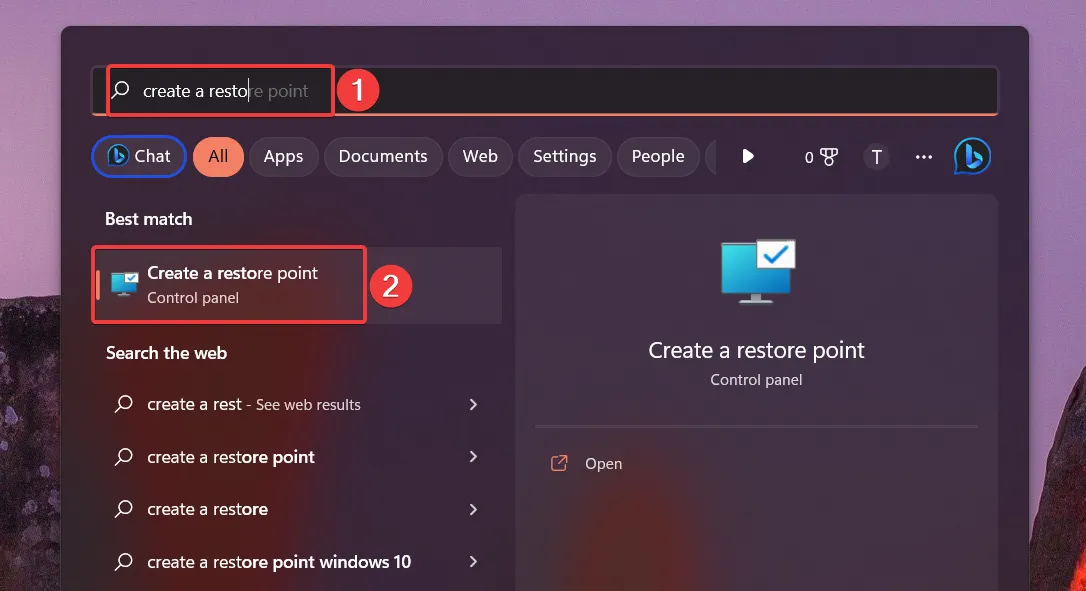
- Kliknij przycisk Przywracanie systemu znajdujący się na karcie Ochrona systemu.
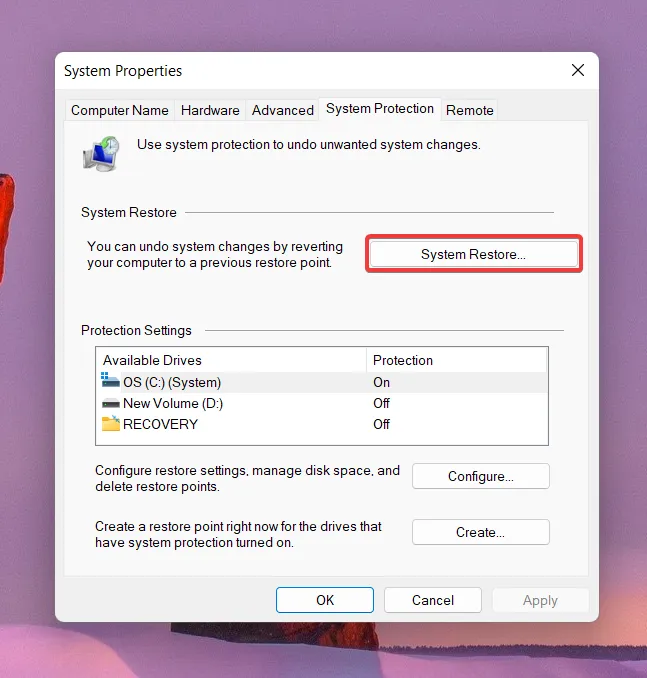
- Wybierz punkt przywracania, w którym komputer działał całkowicie dobrze, i naciśnij przycisk Dalej .
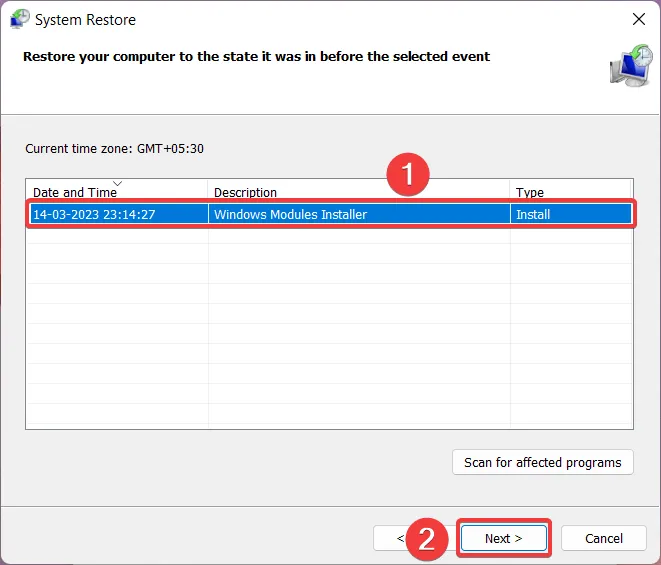
- Na koniec naciśnij przycisk Zakończ w oknie Potwierdź punkt przywracania.
Kilku naszych czytelników zgłosiło, że ten kod błędu BSOD pojawia się losowo po zainstalowaniu błędnej aktualizacji systemu Windows. Na szczęście wykonanie przywracania systemu cofnie wszystkie zmiany, które mogły powodować awarię systemu z kodem błędu 0xc0000221.
Jednak będziesz mógł cofnąć zmiany wprowadzone na komputerze tylko wtedy, gdy wcześniej utworzyłeś punkt przywracania w systemie .
5. Zresetuj komputer
- Użyj skrótu Windows+ I, aby uruchomić aplikację Ustawienia .
- Przewiń w dół Ustawienia systemowe i kliknij Odzyskiwanie znajdujące się po prawej stronie.
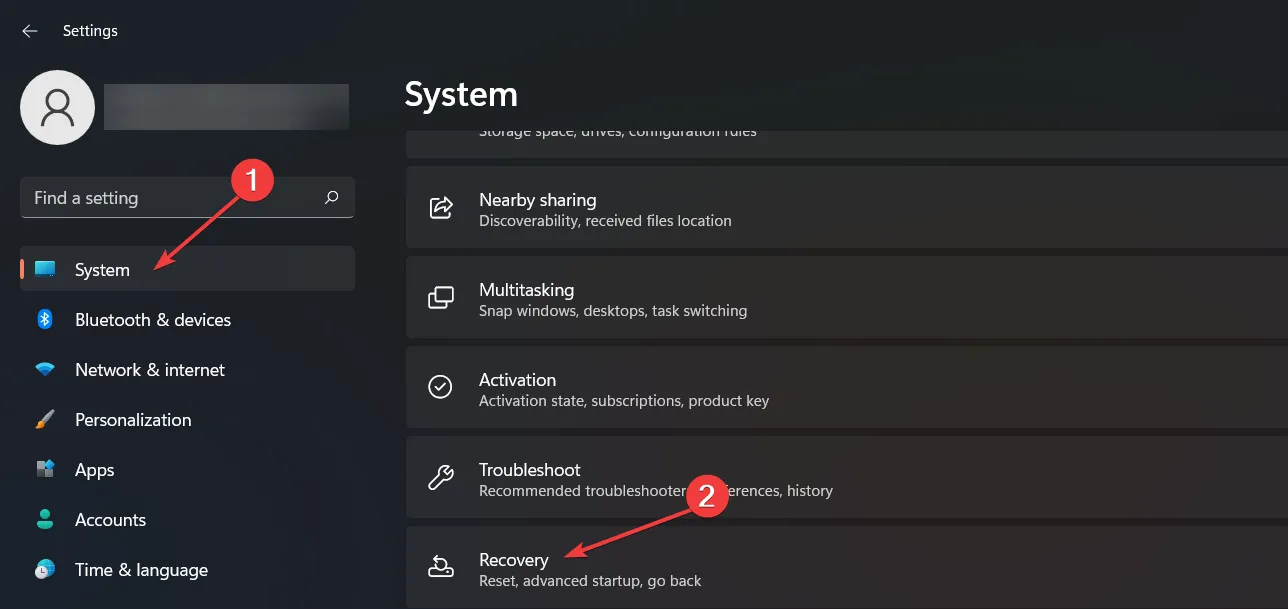
- Naciśnij przycisk Resetuj komputer znajdujący się w sekcji Opcje odzyskiwania.
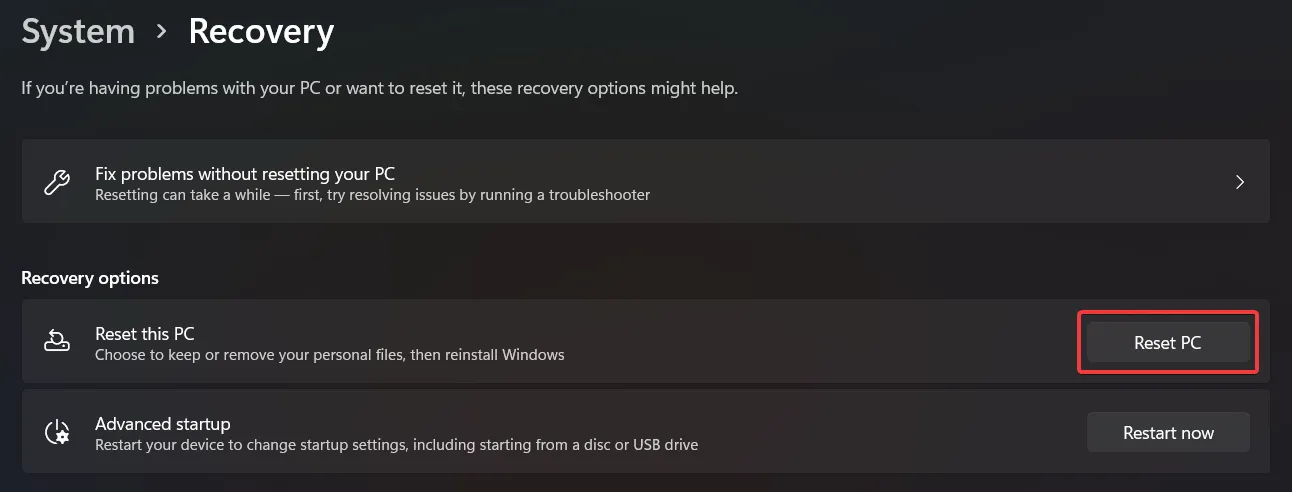
- Na ekranie pojawi się okno Zresetuj ten komputer . Wybierz opcję Zachowaj moje pliki, aby zresetować system Windows, zachowując nienaruszone dane.
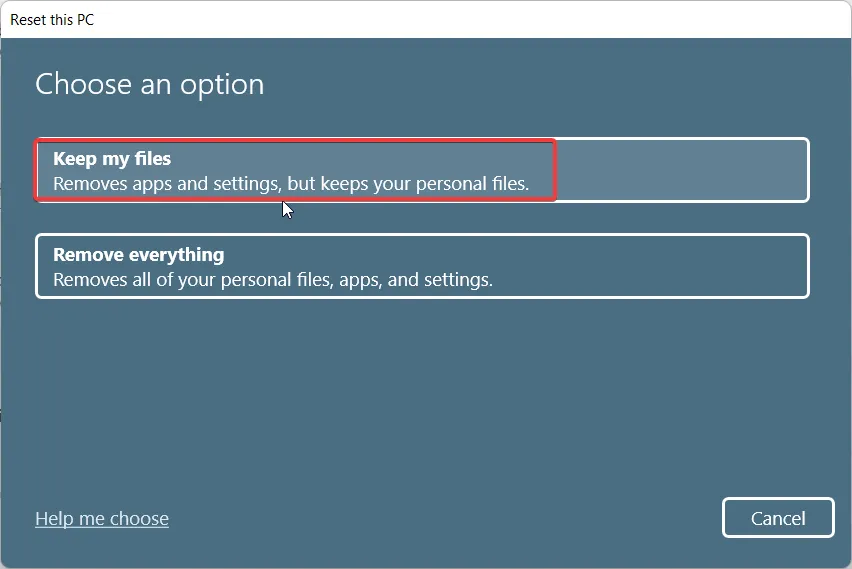
- Następnie wybierz metodę, którą chcesz wybrać, aby ponownie zainstalować system Windows. Zalecamy wybranie ponownej instalacji lokalnej , aby szybko ponownie zainstalować system Windows z urządzenia.
Teraz postępuj krok po kroku, aby zakończyć proces instalacji systemu Windows. Ponowna instalacja systemu Windows usunie wszystkie źle skonfigurowane ustawienia i przywróci ich wartości domyślne, aby pomóc Ci przezwyciężyć kod błędu BSOD 0xc0000221.
Metody wymienione w tym przewodniku pomogą rozwiązać błąd automatycznej naprawy 0xc0000221 BSOD.
Jeśli masz dla nas jakieś uwagi lub sugestie, daj nam znać w sekcji komentarzy.



Dodaj komentarz